一键升级win10解决方法
- 分类:重装系统 发布时间: 2017年11月01日 10:00:00
现在win10系统是非常受欢迎的电脑操作系统,超越win7系统只是时间的问题而已,很多的win7用户都选择升级到win10系统了,小编接下来给大家介绍一个简单的一键升级win10系统的方法,小白用户也能操作。
一个优秀的产品都是会进行更新维护的,win7系统可谓是一个非常优秀的电脑操作系统,现在微软发布了最新的win10操作系统,以后将会停止对win7系统的技术支持,升级到win10是非常有必要的,接下来给大家分享一键升级win10系统的方法。
一键升级win10方法:
1.下载小白一键重装系统工具:下载链接:点击下载
2.运行下载的小白软件,默认打开一键装机点击系统重装。

一键升级电脑图解-1
3.首先会对电脑的环境进行检测,检测完成后点击下一步选择系统重装,这里选择win10系统,之后点击下一步

一键升级win10电脑图解-2
4.可以选择是否备份电脑的资料,大家根据自己的实际情况选择是否备份了,之后会下载win10系统镜像文件。
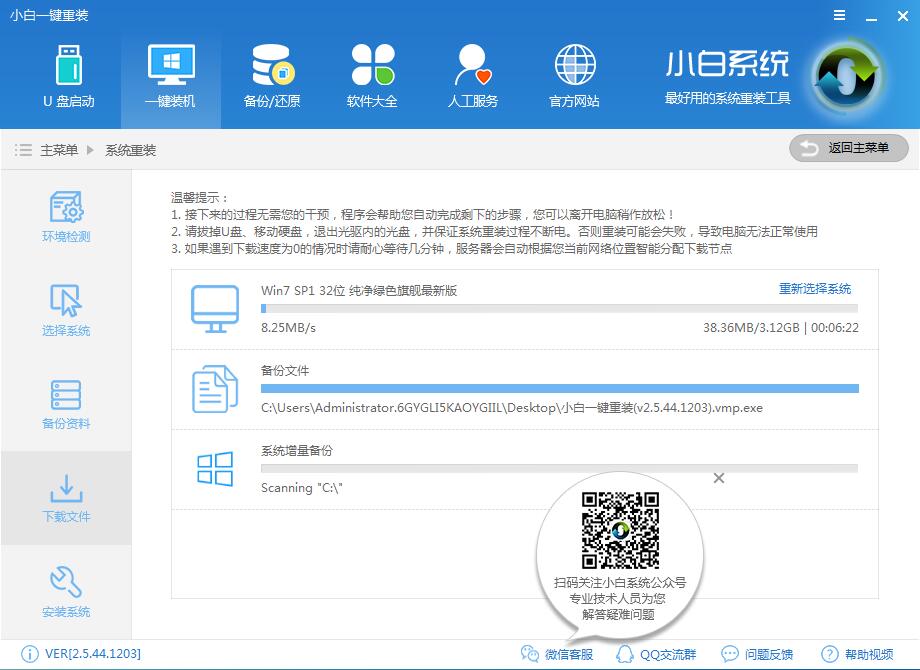
升级win10电脑图解-3
5.下载完成后会对系统进行一些配置,当所有步骤完成后提示重启电脑。点击重启进入下一步。

升级win10系统电脑图解-4
6.重启后开机会有开机菜单选择,如下图选择Windows PE 64位

升级win10电脑图解-5
7.系统开始还原,这个步骤完成后进入win10系统安装配置阶段。

升级win10系统电脑图解-6
8.进入系统部署界面,这里会安装驱动等设置。

升级win10系统电脑图解-7
9.进入到系统桌面后一键升级win10系统完成。

升级win10系统电脑图解-8
注意:上面的升级方法是通过重装win10完成的,重装会清空C盘,大家有资料注意备份,当然除了这个一键升级win10方法也可以用其他的方法,这里小编就不多说其他的了,有需要可以在本站查阅相关的教程。
猜您喜欢
- 装机吧一键重装系统软件的使用教程..2022/04/05
- 演示电脑在线一键win10安装教程..2021/11/11
- 绿茶一键重装系统怎么用2022/06/12
- 光盘给电脑装系统教程2022/04/27
- 360一键装机,详细教您如何快速重装系..2018/02/01
- 系统之家u盘重装系统win10教程..2021/12/04
相关推荐
- 华为笔记本怎么重装系统啊.. 2022-05-10
- 台式电脑系统重装步骤图解.. 2022-05-15
- 电脑城计算机系统如何安装.. 2021-05-15
- 电脑如何重装系统win10步骤教程.. 2022-05-24
- 联想笔记本一键恢复,详细教您联想笔记.. 2018-04-17
- 练习笔记本怎么装系统 2019-03-16



